Paramètres d'affichage (IFP50-5)
Cet article fournit un aperçu des différents paramètres audio, d'écran et autres paramètres d'affichage pour toutes les sources d'entrée connectées à votre ViewBoard.
Accéder aux paramètres d'affichage
Accédez aux paramètres d'affichage via l'une des deux options suivantes :
- Option 1 : Maintenez appuyé sur une zone de l'arrière-plan de l'écran d'accueil. Cette méthode donne accès aux paramètres Général et Widget.
-
Option 2 : Appuyez sur la touche INPUT de la télécommande. Cette méthode donne accès aux paramètres Général et Entrée.
- Ce menu est également accessible en appuyant sur le bouton latéral de la barre d'outils
puis le bouton des paramètres d'entrée
.
- Ce menu est également accessible en appuyant sur le bouton latéral de la barre d'outils
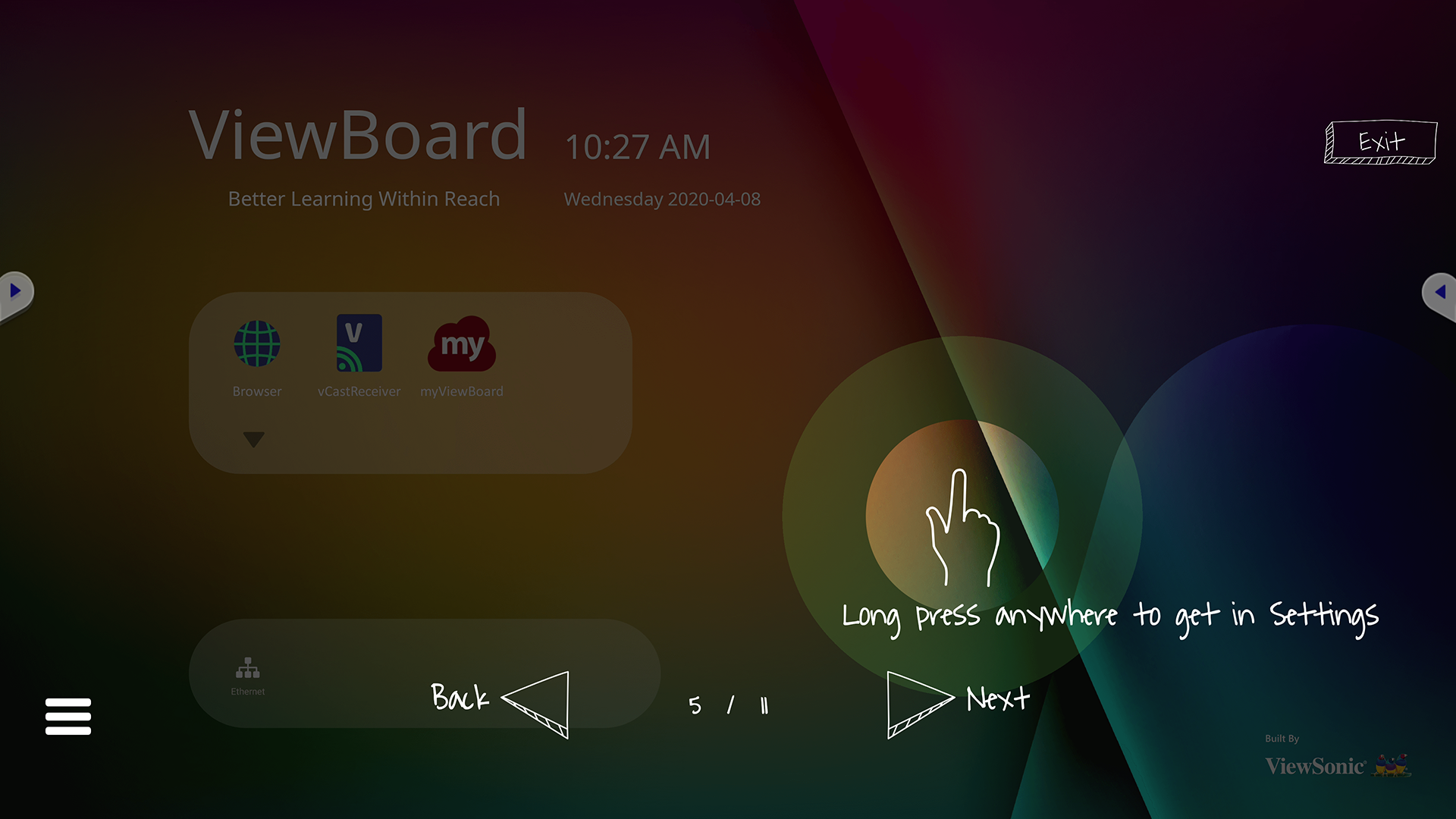 Option 1 : Instructions pour appuyer de manière prolongée sur l'arrière-plan de l'écran d'accueil pour ouvrir les paramètres.
Option 1 : Instructions pour appuyer de manière prolongée sur l'arrière-plan de l'écran d'accueil pour ouvrir les paramètres. Option 2 : bouton de saisie en évidence pour ouvrir les paramètres.
Pour quitter les menus des paramètres, appuyez sur ESC/EXIT sur la télécommande ou touchez n'importe quelle zone vide dans un menu de paramètres.
Général
Ajustez les paramètres d’affichage de base à partir du menu Paramètres généraux.
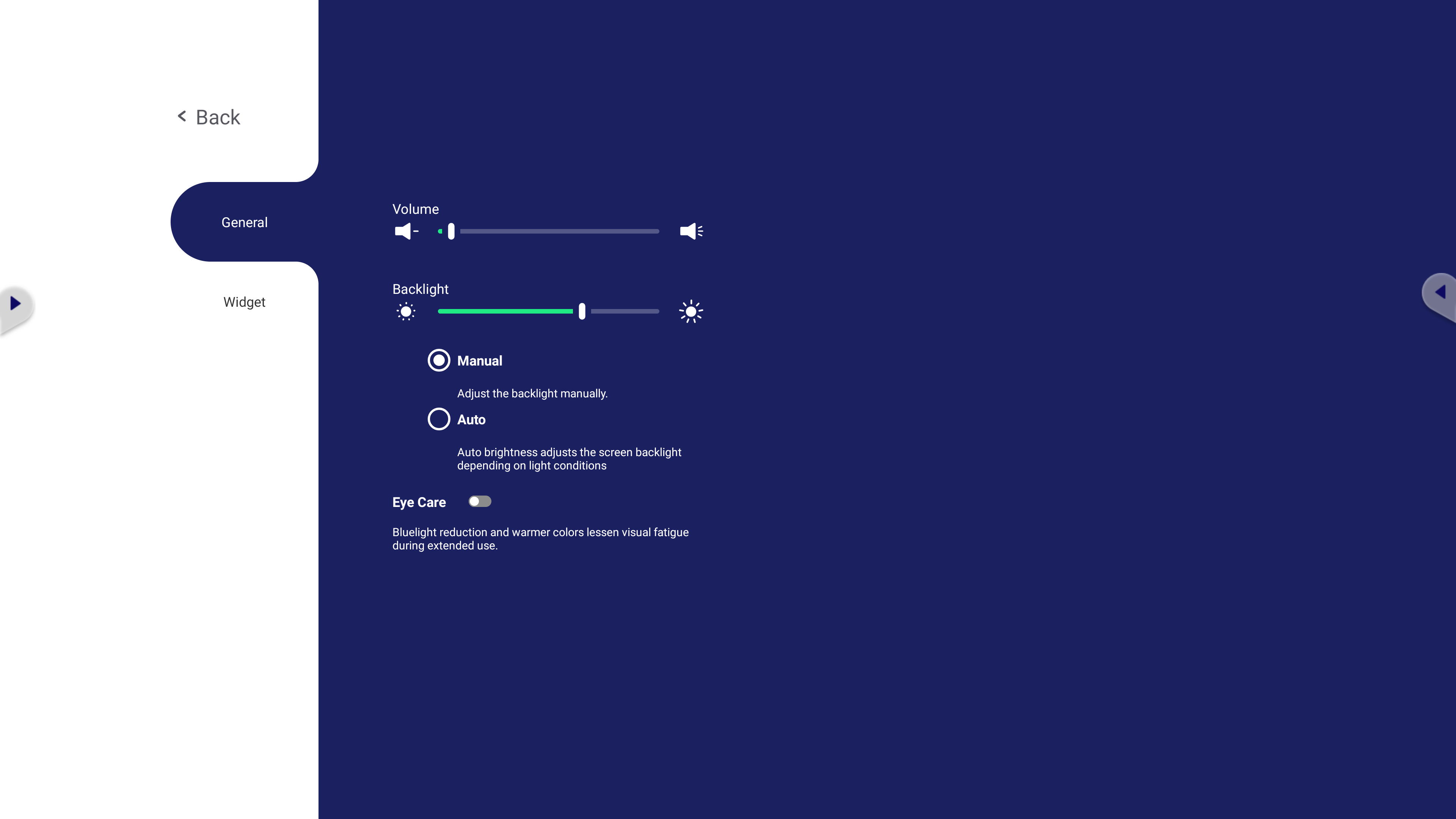 Menu des paramètres généraux.
Menu des paramètres généraux.
-
Volume:
- Faites glisser le curseur de volume pour régler le niveau de volume.
- Appuyez sur VOL+ et VOL- de la télécommande dans la section volume pour régler le niveau de volume.
- Appuyez sur le bouton muet
de la télécommande pour activer ou désactiver le volume.
-
Rétroéclairage :
- Faites glisser le curseur de luminosité pour régler le niveau de rétroéclairage.
- Réglez le rétroéclairage sur Auto pour permettre à votre appareil de détecter l'éclairage de votre pièce et d'ajuster l'éclairage.
- Activez le mode Eye Care pour réduire les couleurs de la lumière bleue et réduire la fatigue oculaire.
Sources
Sélectionnez la source d'entrée souhaitée et ouvrez les paramètres d'entrée via ce menu.
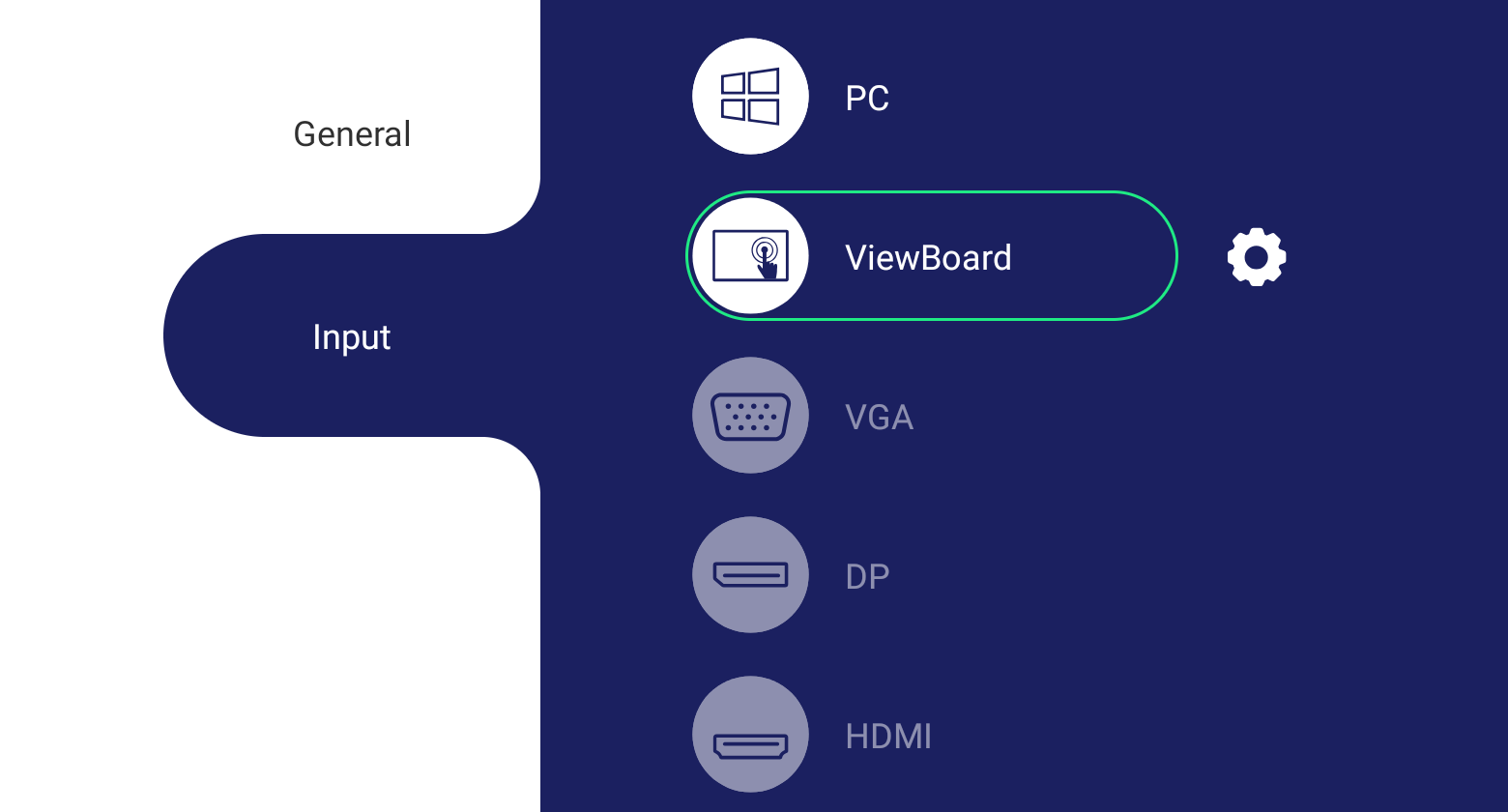 Menu des paramètres d'entrée avec la source d'entrée ViewBoard sélectionnée. Remarque : la source d'entrée PC n'est disponible que lorsqu'un ordinateur enfichable est sélectionné.
Menu des paramètres d'entrée avec la source d'entrée ViewBoard sélectionnée. Remarque : la source d'entrée PC n'est disponible que lorsqu'un ordinateur enfichable est sélectionné.
- Pour modifier la source d'entrée :
- Sur la télécommande, appuyez sur ▼/▲ pour mettre en évidence la source d'entrée souhaitée, puis ENTER pour la sélectionner.
- Sur le ViewBoard, appuyez deux fois sur la source d'entrée souhaitée pour la sélectionner.
- Pour accéder aux paramètres d'une source d'entrée, la source d'entrée doit être active : Sur le ViewBoard, appuyez sur le bouton Paramètres
à côté de la source d’entrée actuellement sélectionnée.
Widget
Des widgets de raccourci peuvent être ajoutés à l'écran d'accueil via le menu Widget.
Notez que les widgets ne peuvent être personnalisés qu'en interagissant avec l'écran tactile du ViewBoard.
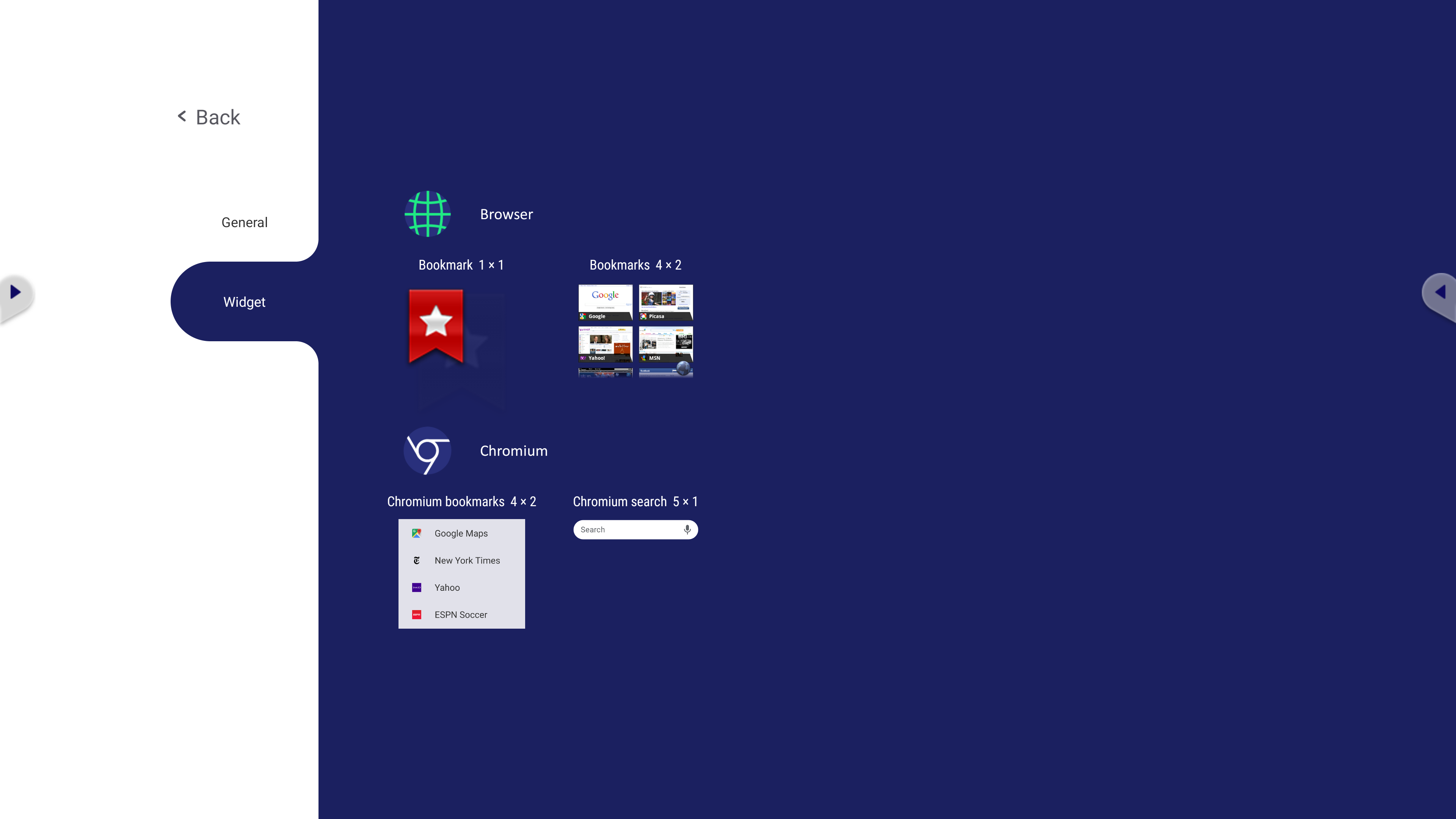 Menu des widgets.
Menu des widgets.
Pour ajouter un widget à l'écran d'accueil :
- Dans le menu Widget, appuyez et maintenez le widget souhaité.
- L'écran d'accueil apparaîtra. Faites glisser le widget vers l'emplacement souhaité.
- Selon la taille du widget, vous devrez peut-être le placer sur un nouvel écran d'accueil.
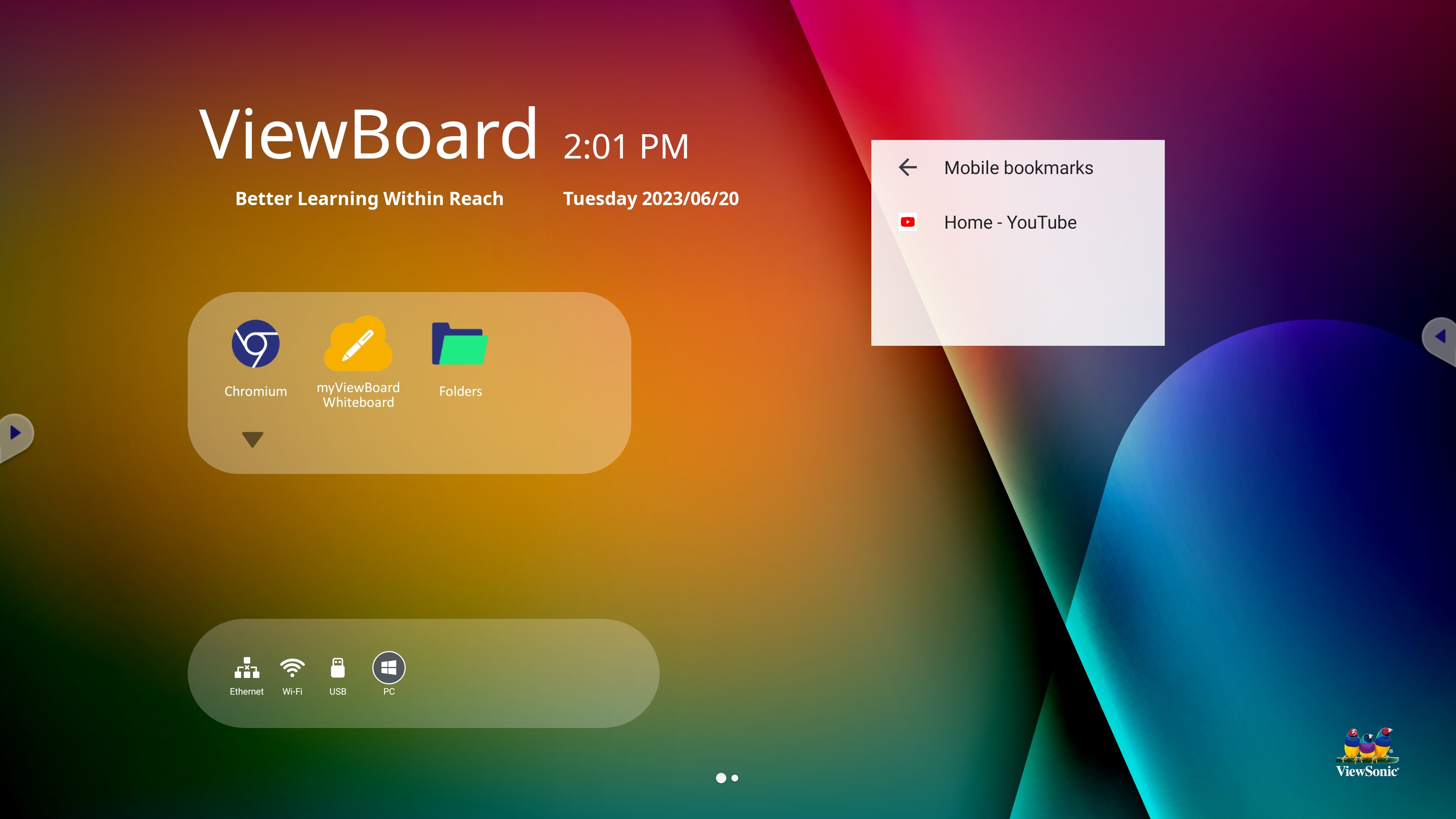 Écran d'accueil avec widget de favoris Chromium.
Écran d'accueil avec widget de favoris Chromium.
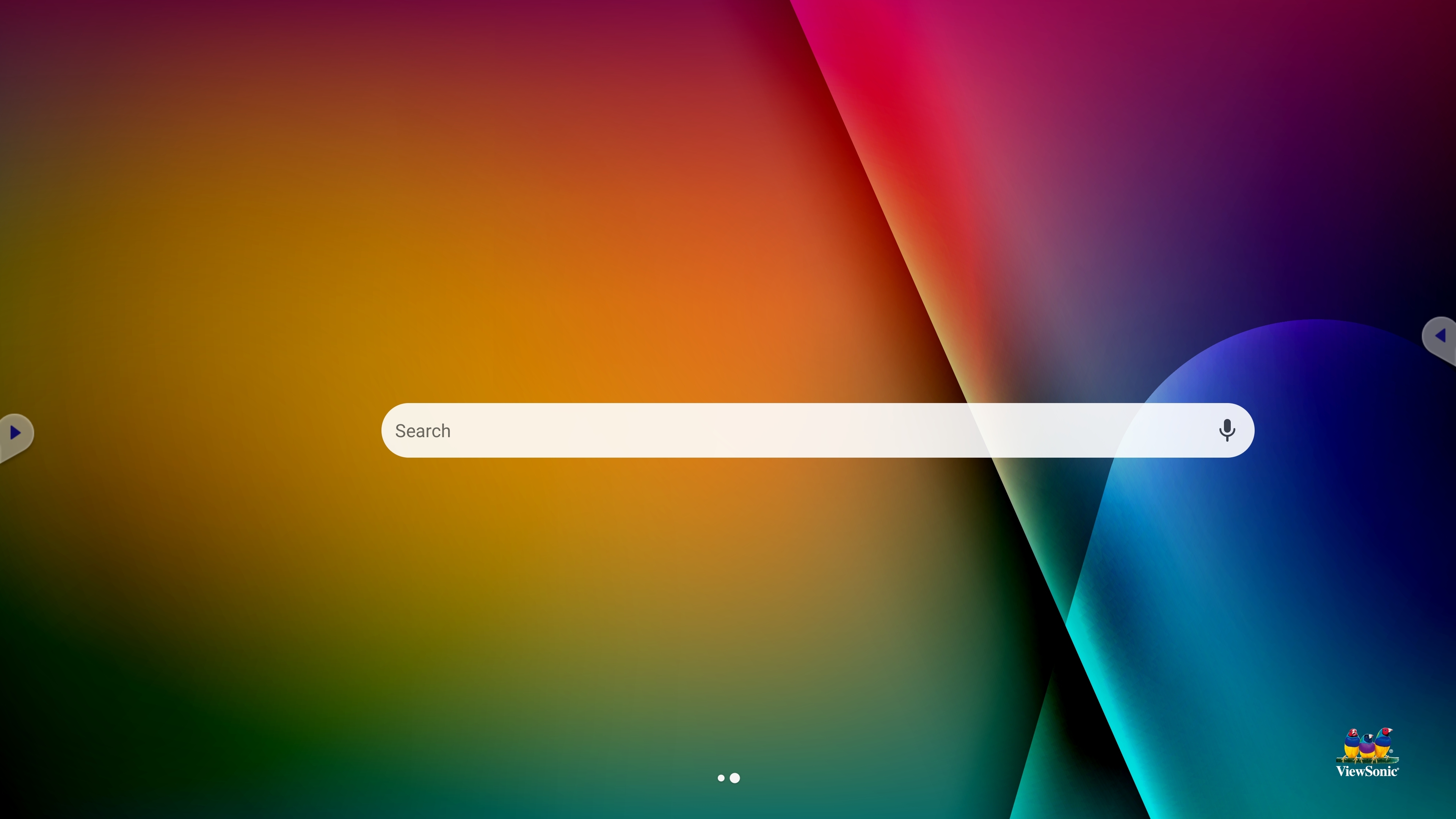 Nouvel écran d'accueil avec widget de barre de recherche Chromium.
Nouvel écran d'accueil avec widget de barre de recherche Chromium.
Paramètres d'affichage des sources d'entrée autres que ViewBoard
Accédez aux paramètres de la source d’entrée pour les paramètres audio et d’écran.
Pour afficher le menu des paramètres d'une source d'entrée active non ViewBoard :
- Avec la télécommande, appuyez sur la touche MENU.
- Sur le ViewBoard, ouvrez le menu Paramètres de sources en appuyant sur le bouton latéral de la barre d'outils.
puis le bouton des paramètres d'entrée
. Appuyez ensuite sur le bouton des paramètres
pour la source d’entrée sélectionnée (non ViewBoard).
Paramètres audio
 Menu des paramètres audio.
Menu des paramètres audio.
Accéder au menu Audio :
- Avec la télécommande :
- Naviguez dans le menu avec ▼/▲/◄/► et appuyez sur ENTER sur un paramètre audio pour modifier son niveau audio.
- Activez ou désactivez Muet en sélectionnant l'option et en appuyant sur ENTER.
- Sur le ViewBoard :
- Interagissez avec les options en appuyant ou en touchant et en faisant glisser les curseurs.
- Appuyez sur la touche Muet pour activer ou désactiver le son.
Paramètres de l'écran
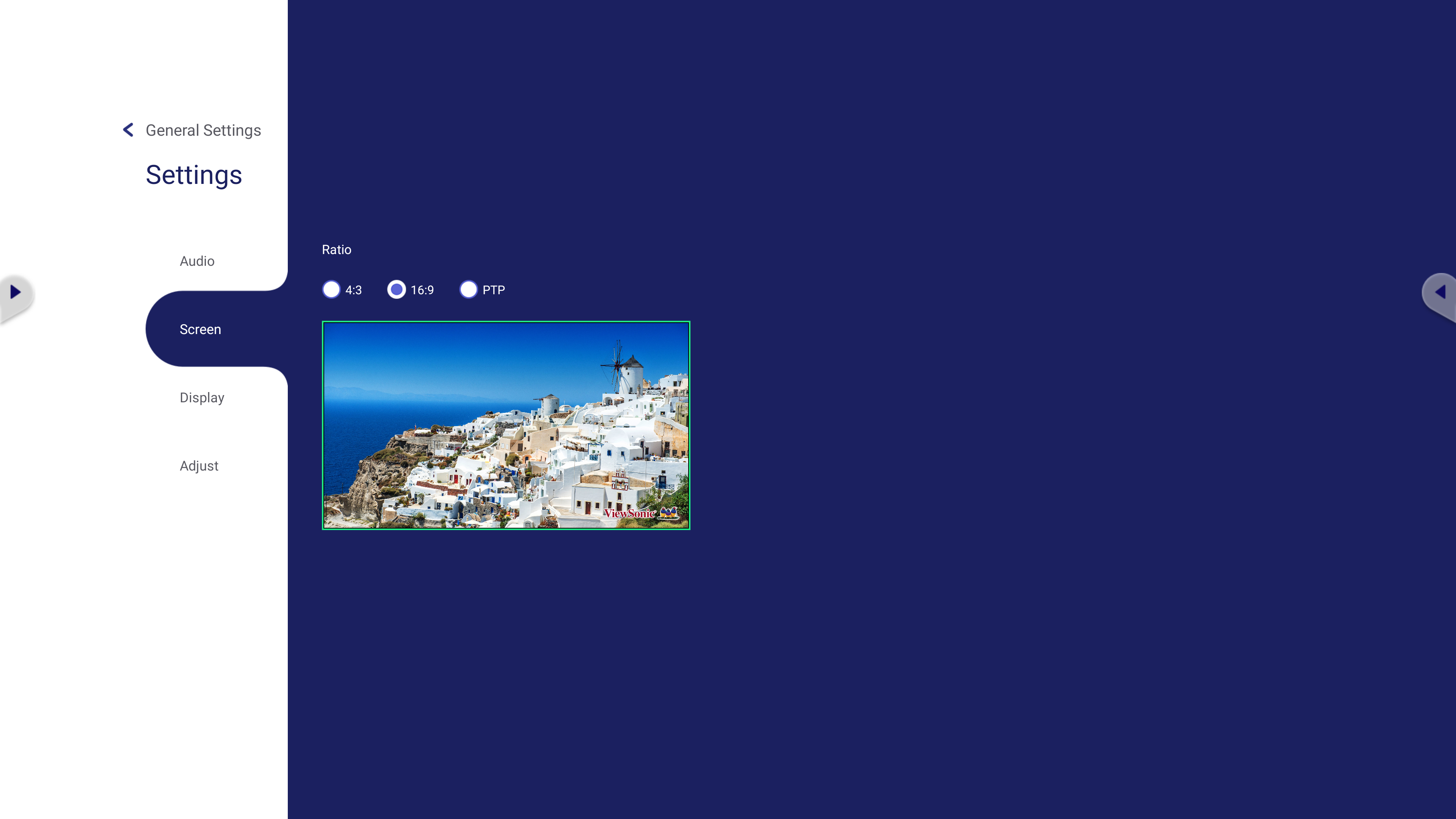 Menu des paramètres de l'écran.
Menu des paramètres de l'écran.
Accéder au menu Écran :
- Avec la télécommande, naviguez dans le menu avec ▼/▲/◄/► et appuyez sur ENTER pour changer la résolution de l'écran.
- Sur le ViewBoard, appuyez sur l'option souhaitée pour modifier la résolution de l'écran.
Paramètres Display
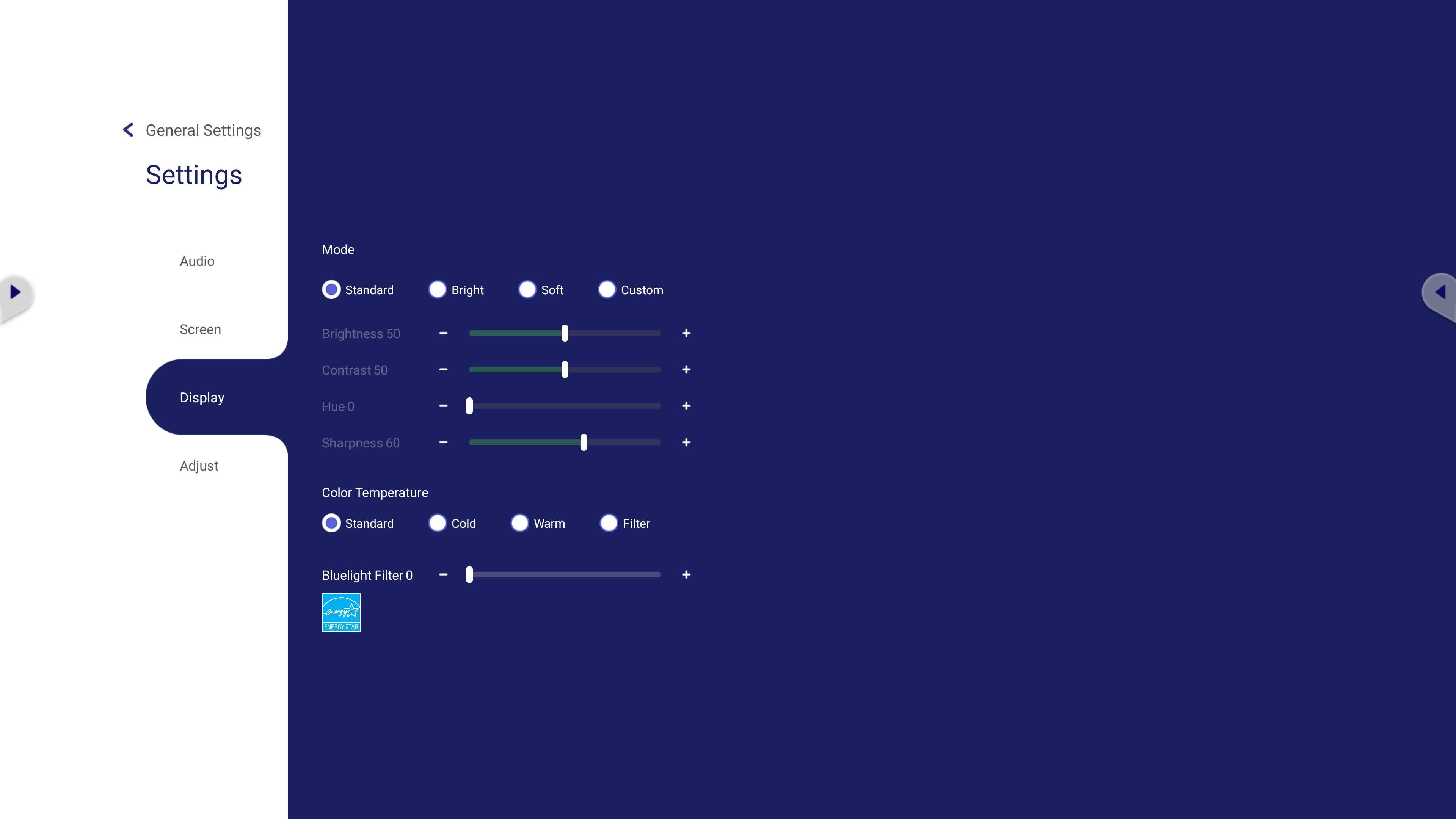 Menu des paramètres Display.
Menu des paramètres Display.
Accéder au menu Display :
- Avec la télécommande, parcourez le menu avec ▼/▲/◄/► et appuyez sur ENTER sur un paramètre d'affichage pour modifier un effet d'écran.
- Sur le ViewBoard, interagissez avec les options en appuyant ou en touchant et en faisant glisser les curseurs.
Réglez l'écran sur une faible lumière bleue pour une meilleure santé oculaire :
Ajustez les paramètres de lumière bleue pour une expérience visuelle plus confortable.
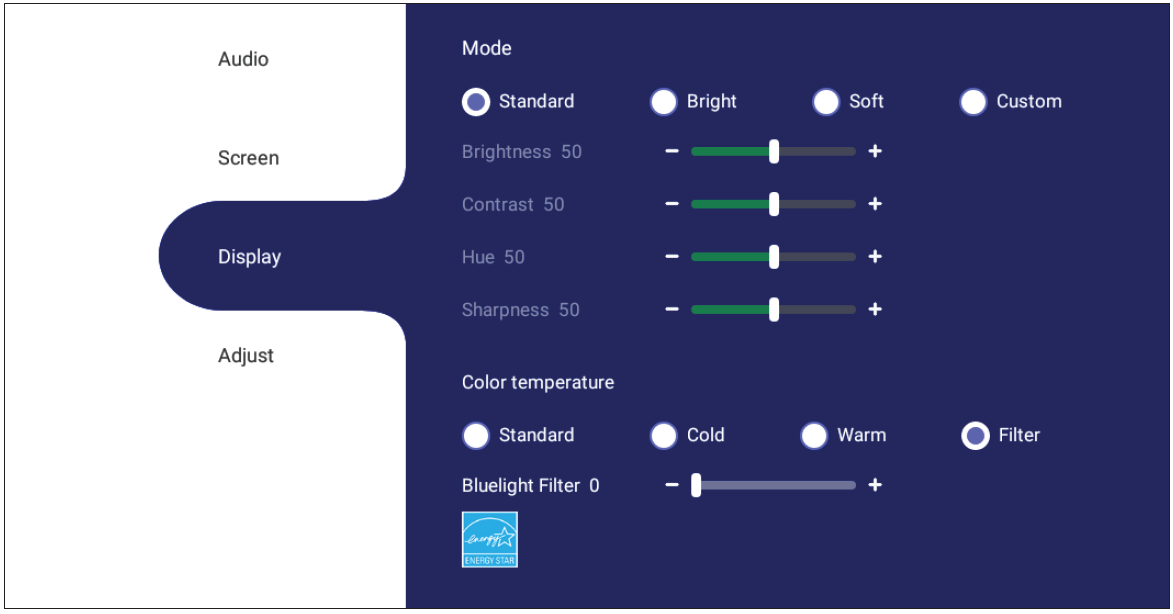 Menu des paramètres Display avec les paramètres de lumière bleue sélectionnés. (Voir la zone de note bleue ci-dessous.)
Menu des paramètres Display avec les paramètres de lumière bleue sélectionnés. (Voir la zone de note bleue ci-dessous.)
Calcul des pauses
Pour réduire la fatigue visuelle et les autres effets négatifs du visionnage d'écrans sur de longues périodes, il est recommandé de prendre des pauses régulières.
Des pauses courtes d'au moins 10 minutes sont recommandées toutes les heures. Prendre des pauses plus courtes et plus fréquentes est généralement plus efficace que de prendre des pauses plus longues et moins fréquentes.
Concentrez-vous sur la fatigue (règle 20-20-20)
Pour réduire le risque de fatigue oculaire en regardant constamment l'écran, détournez le regard de l'écran au moins toutes les 20 minutes et regardez un objet éloigné (au moins 20 pieds) pendant au moins 20 secondes.
Regardez des objets éloignés
Pour réduire encore plus la fatigue oculaire et la sécheresse des yeux pendant les pauses, les utilisateurs peuvent effectuer un exercice simple. Concentrez-vous sur un objet éloigné pendant 10 à 15 secondes, puis regardez quelque chose de près pendant 10 à 15 secondes. Répétez cet exercice jusqu'à 10 fois. Cet exercice aide à réduire le risque de fatigue oculaire et de sécheresse, et à améliorer la concentration.
Exercices pour les yeux et le cou
Les exercices oculaires peuvent aider à réduire la fatigue oculaire. Roulez lentement les yeux vers la gauche, la droite, le haut et le bas. Répétez autant de fois que nécessaire.
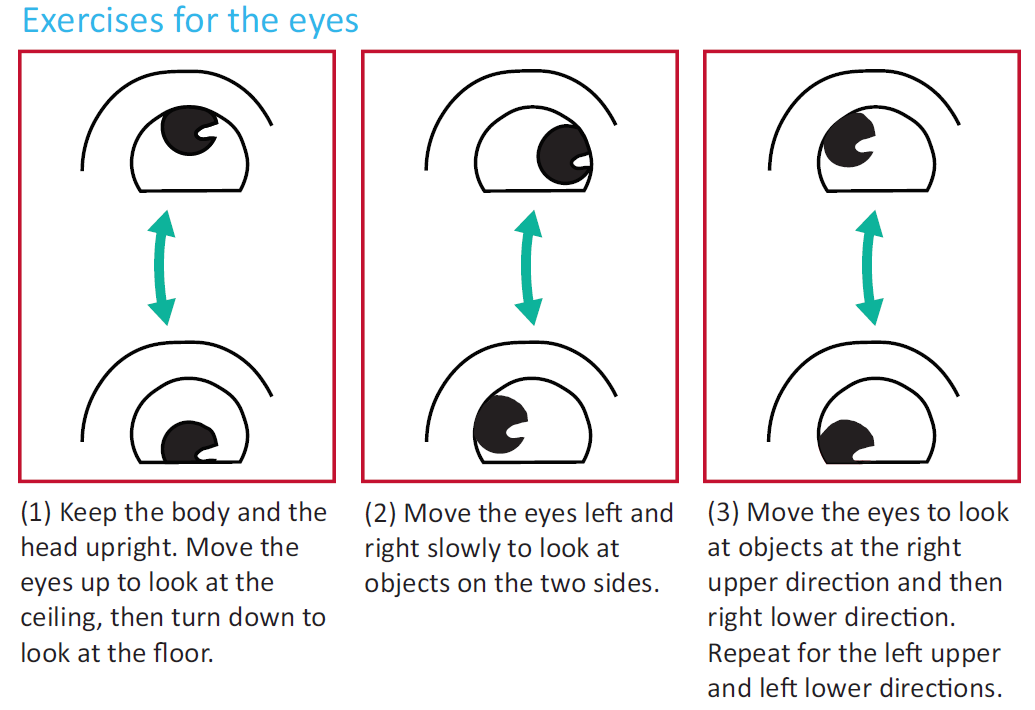
Exercices du cou
Les exercices du cou peuvent également aider à réduire la fatigue oculaire. Détendez vos bras et laissez-les pendre le long de votre corps, penchez-vous légèrement en avant pour étirer le cou, tournez la tête vers la droite et vers la gauche. Répétez autant de fois que nécessaire.
 Accueil
Accueil